| ユーザーマニュアル|管理者マニュアル |
| ■通知先設定 |
| 通知先の登録・変更・削除を行います。 登録した通知先は、回覧・レポートを作成する際に使用することができます。 ※この機能はサブウィンドウを表示しなければ使用できません。 |
|||||||||
| 1.通知先を登録する手順 |
|||||||||
手順1-1.[通知先設定]リンクを押します
サブウィンドウの【管理機能】欄にある[通知先設定(共有/グループ)]リンクを押します。 |
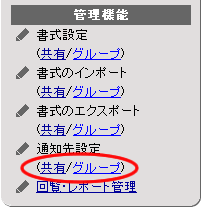 |
||||||||
手順1-2. を押します を押します
通知先一覧画面の「新規通知先作成」ボタンを押します。 |
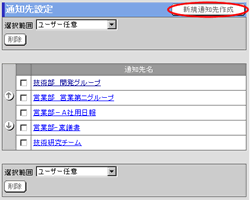 |
||||||||
手順1-3.通知先情報を入力します
通知先名の入力と、ユーザーを選択します。
手順1-4.  を押してください を押してください
|
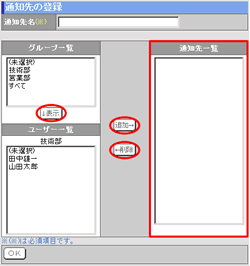 |
||||||||
2.通知先を変更する手順 |
|||||||||
手順2-1.[通知先設定]リンクを押します
手順1-1と同様です。 手順2-2.”通知先名”リンクを押します 通知先一覧画面で変更したい”通知先名”リンクを押します。 |
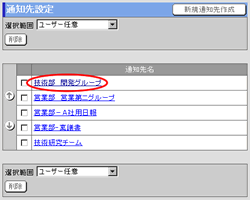 |
||||||||
手順2-3.通知先情報を変更します
通知先名の入力と、ユーザーを選択します。
手順2-4.  を押してください を押してください
|
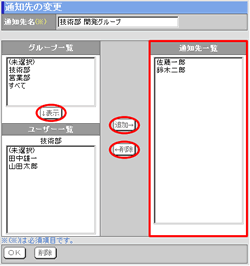 |
||||||||
3.通知先を一覧から削除する手順 |
|||||||||
手順3-1.[通知先設定]リンクを押します
手順1-1と同様です。 手順3-2.削除したい通知先を選択します 通知先一覧画面の[選択範囲]欄より、削除したい通知先を選択します。
手順3-3.  を押します を押します
手順3-4.  を押してください を押してください
|
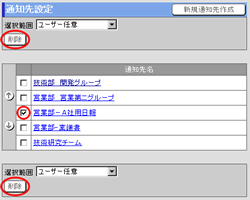 |
||||||||
| 回覧・レポート |
|---|
| ユーザーマニュアル |
| 管理者マニュアル |
|
Copyright (C) 2002-2012 NEOJAPAN,Inc. All Rights Reserved. |


